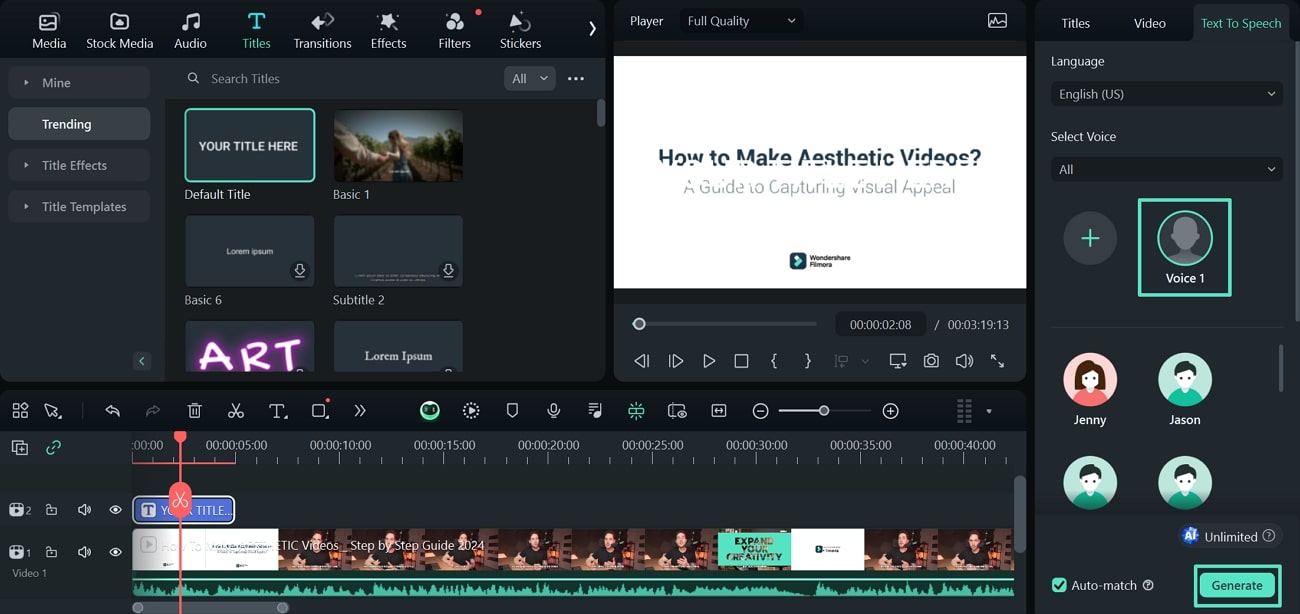Filmora a intégré le clonage vocal AI, une fonctionnalité dédiée à la synthèse vocale qui crée un clone réaliste de votre voix à partir de quelques secondes d'enregistrement audio. Cette fonction change la donne dans le domaine de la création vidéo, car elle permet non seulement une personnalisation unique, mais aussi la présentation d'un résultat précis.
Comment effectuer le clonage de la voix IA dans Wondershare Filmora
La fonction de clonage vocal vise à promouvoir l'édition personnalisée de la voix, ce qui peut être compris à l'aide du guide étape par étape présenté ci-dessous :
Étape 1. Accéder au clonage vocal IA dans Filmora.
Lorsque vous lancez Wondershare Filmora sur votre appareil Windows, sélectionnez le bouton "Nouveau projet" pour créer un nouveau projet. Importez vos médias modifiables dans Filmora à l'aide du bouton "Importer". Après avoir fait glisser la vidéo sur la timeline, ajoutez votre préréglage de texte à l'aide des options proposées dans l'onglet "Texte". Effectuez les modifications essentielles et accédez au panneau Text to Speech à partir du panneau de configuration de droite.
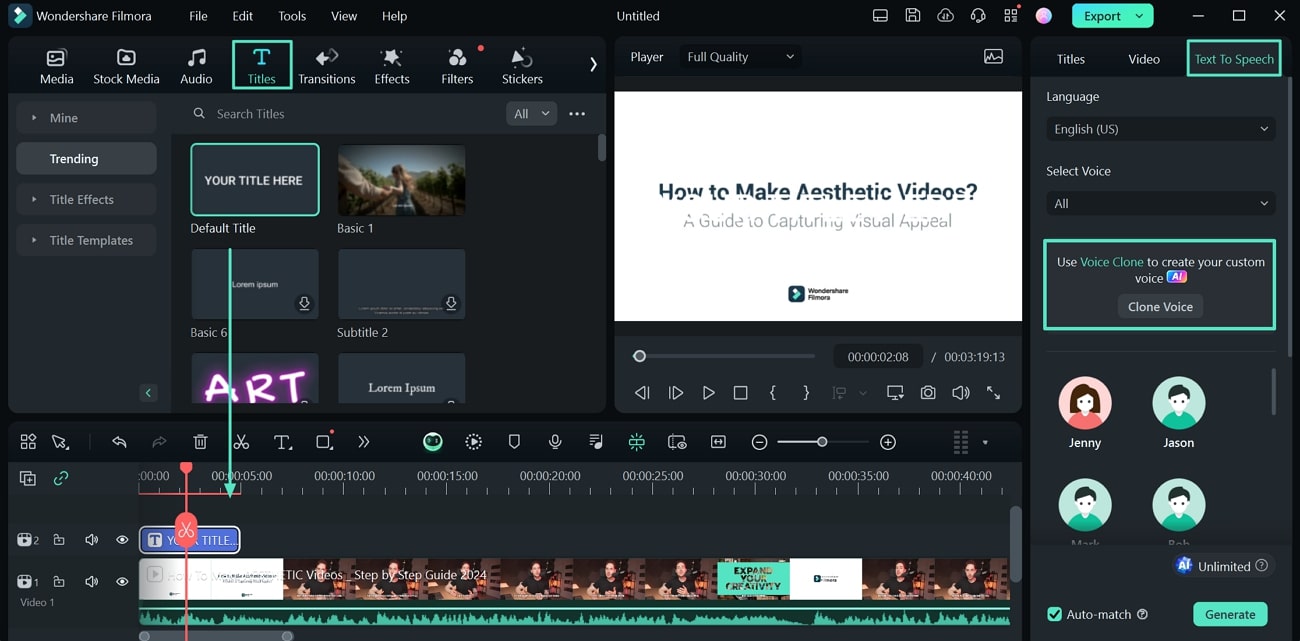
Vous pouvez emprunter une autre voie lorsque vous recherchez la fonction " Clonage vocal IA " dans Filmora. Au lancement de Filmora, sélectionnez "AI Text to Video" parmi les options disponibles sur la page d'accueil. Une fenêtre s'ouvre, dans laquelle vous indiquez le texte requis pour la vidéo, ainsi que d'autres paramètres. Toutefois, pour cloner votre voix, appuyez sur le bouton "Cloner la voix" et poursuivez le processus.
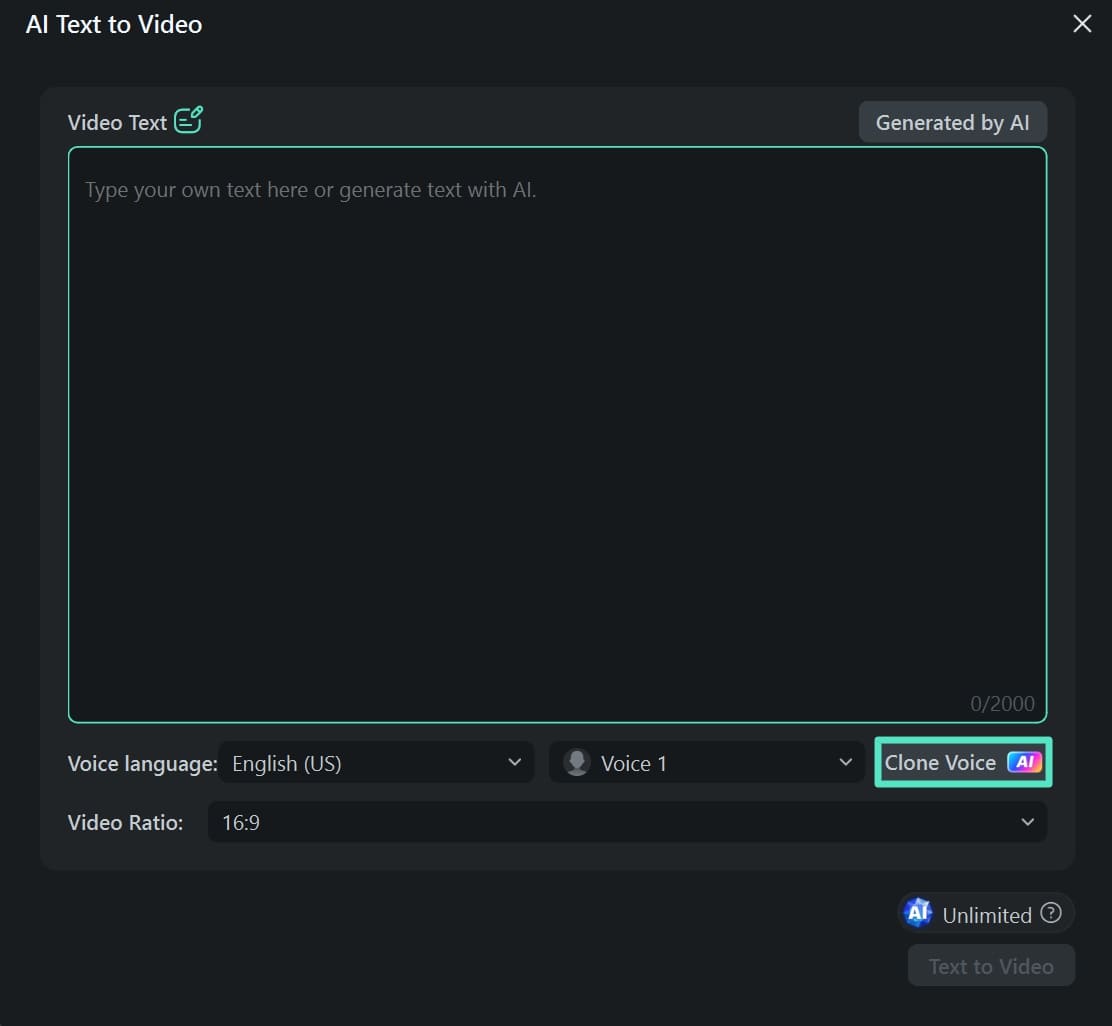
Étape 2. Commencez à enregistrer votre voix pour le clonage
Après avoir sélectionné le bouton "Cloner la voix", vous serez invité à accepter les conditions d'utilisation de cette fonction. Sélectionnez "Enregistrer l'audio du consentement" pour passer à la page suivante et enregistrer votre voix. Vous devez choisir le "Dispositif" pour enregistrer l'audio et ensuite lire le paragraphe fourni sur la fenêtre avec l'émotion et l'accent appropriés. Pour enregistrer, appuyez sur le bouton "Rouge" pour commencer l'enregistrement de votre voix.
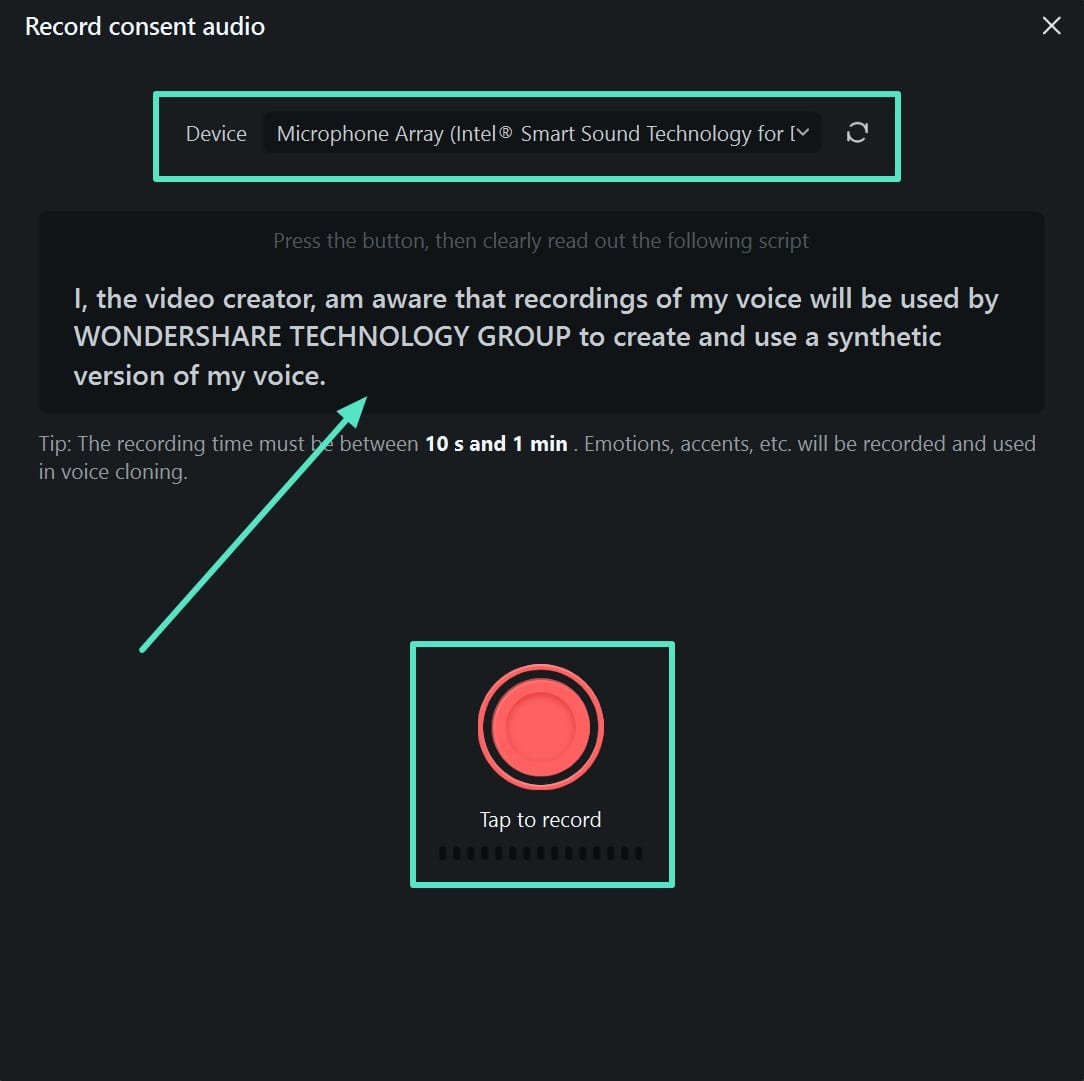
Étape 3. Confirmer l'enregistrement et exécuter le clonage
Vous devrez lire un total de deux paragraphes pour le clonage vocal. Une fois cela fait, indiquez le nom de votre voix et cliquez sur le bouton "Cloner la voix" pour la traiter en conséquence. Si vous devez réenregistrer la voix, sélectionnez "Réenregistrer" et répétez le processus.
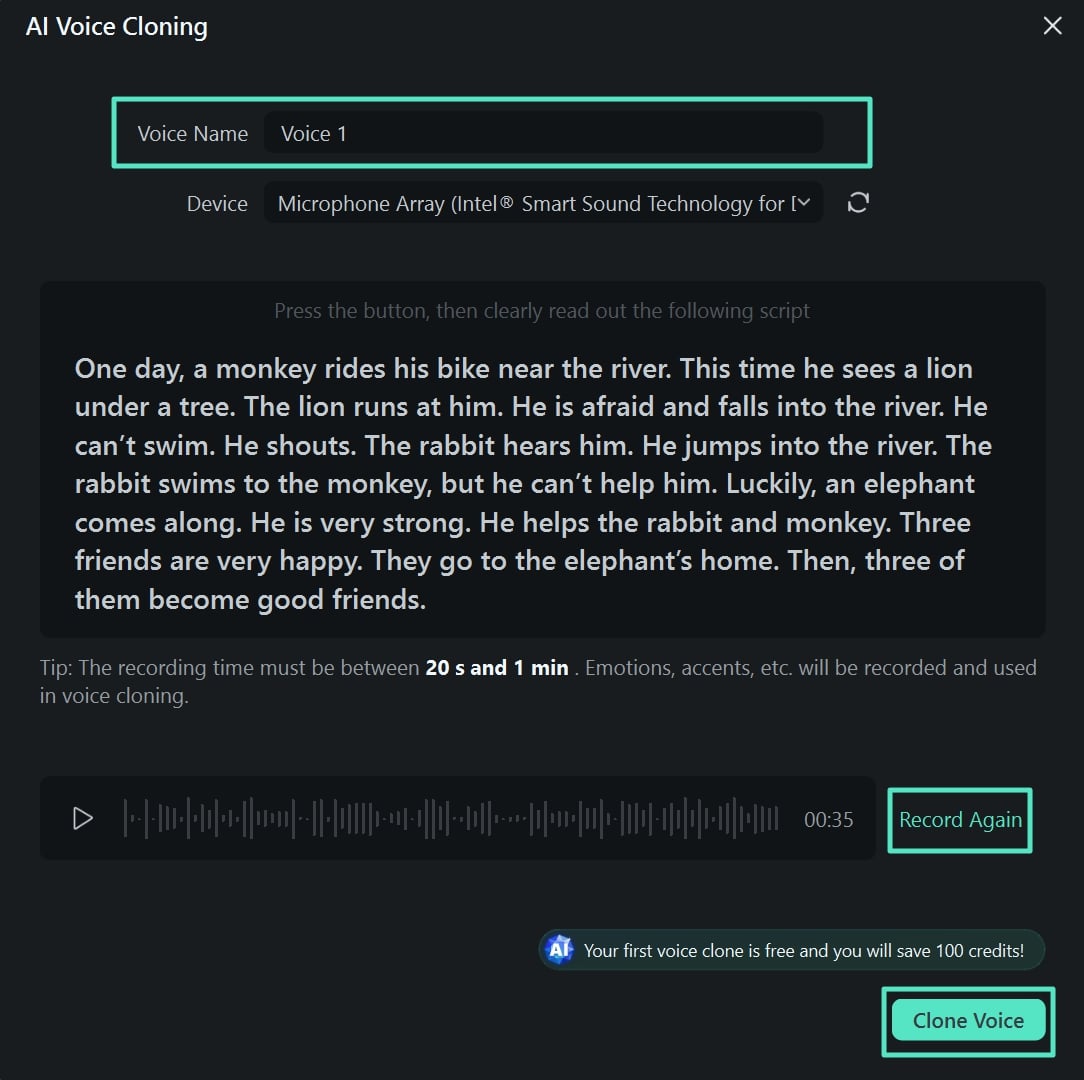
Étape 4. Appliquer la voix de clone à partir du panneau TTS
La plateforme traitera et clonera la voix avec succès. Comme il apparaît dans le panneau de droite, sélectionnez la voix clonée et cliquez sur "Générer" pour appliquer les paramètres TTS à votre vidéo avec votre voix clonée.